- Camtasia é um dos gravadores de tela e editores de vídeo mais conhecidos do mercado.
- O guia abaixo mostrará como corrigir qualquer problema entre o Camtasia e o YouTube.
- Para saber mais sobre isso, visite nosso site Camtasia Hub dedicado.
- Se outras ferramentas estão dificultando você, confira nosso Página de correção de software para PC.
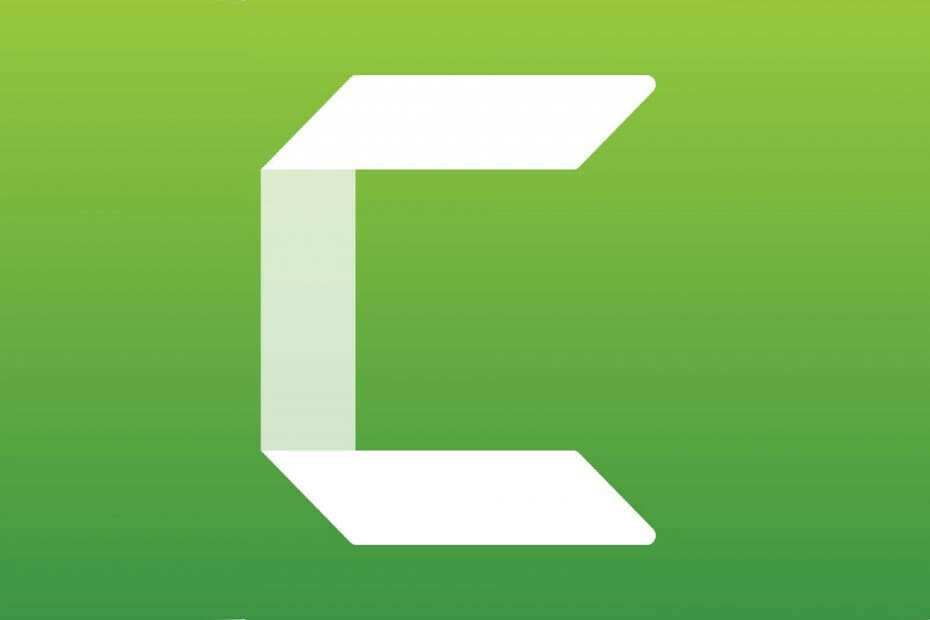
Este software manterá seus drivers ativos e funcionando, protegendo-o contra erros comuns de computador e falhas de hardware. Verifique todos os seus drivers agora em 3 etapas fáceis:
- Baixar DriverFix (arquivo de download verificado).
- Clique Inicia escaneamento para encontrar todos os drivers problemáticos.
- Clique Atualizar drivers para obter novas versões e evitar mau funcionamento do sistema.
- DriverFix foi baixado por 0 leitores este mês.
5 etapas para corrigir problemas do Camtasia no YouTube
- Verifique sua conexão com a internet
- Desligue o software antivírus de terceiros
- Desative o Firewall do Windows Defender
- Edite o registro
- Reinstale o Camtasia
Os usuários do Camtasia 8 e 9 geralmente podem enviar seus vídeos gravados diretamente para o YouTube (ou Google Drive) de dentro do software. No entanto, alguns usuários também afirmaram em fóruns que “Camtasia não consegue se conectar ao YouTube”Uma mensagem de erro aparece quando eles tentam adicionar seus clipes gravados ao YouTube.
Consequentemente, esses usuários não podem enviar seus clipes para o YouTube com o Camtasia. Aqui estão algumas correções do Windows que podem resolver o erro do Camtasia no YouTube.
Como faço para corrigir problemas de conexão do YouTube no Camtasia?
1. Verifique sua conexão com a internet
A mensagem de erro completa afirma: “Camtasia não consegue se conectar ao YouTube. Verifique sua conexão com a Internet e tente novamente.”Assim, a mensagem de erro sugere que os usuários verifiquem suas conexões com a Internet. A maneira óbvia de fazer isso é abrir algumas páginas da web em um navegador.
O solucionador de problemas de conexões com a Internet pode ser útil para usuários que precisam consertar as conexões com a Internet para o Camtasia. Este é um solucionador de problemas que fornece soluções para conexões de rede que estão inativas ou inativas para um site específico. Siga as diretrizes abaixo para abrir o solucionador de problemas de conexão com a Internet no Windows.
- Abra Executar com a tecla Windows + tecla de atalho R.
- Digite ‘Painel de Controle’ na caixa de texto Abrir e pressione o botão OK botão.
- Clique em Solução de problemas para abrir o Painel de controle miniaplicativo abaixo.

- Clique Rede e Internet para abrir a lista de solucionadores de problemas mostrada diretamente abaixo.
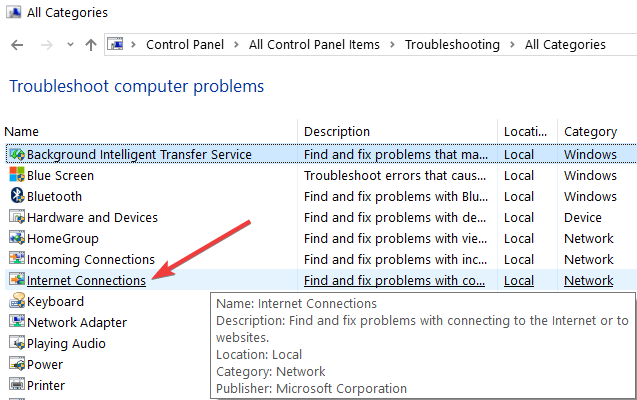
- Clique com o botão direito em Conexões de Internet e selecione Executar como administrador
- Clique Avançado para selecionar o Aplicar reparos automaticamente opção.
- Em seguida, pressione o Próximo para iniciar o solucionador de problemas e passar pelas soluções sugeridas.
2. Desative o software antivírus de terceiros

Software antivírus com firewalls pode bloquear conexões de software de terceiros da mesma forma que WDF. Assim, os usuários do Camtasia também devem desligar os utilitários antivírus de terceiros antes de abrir o software screencast.
Para fazer isso, clique com o botão direito do mouse no ícone do utilitário antivírus na bandeja do sistema para abrir o menu de contexto a partir do qual você geralmente pode selecionar uma opção desabilitada ou desligada.
Se você não encontrar nenhuma opção de desligar no menu de contexto do utilitário antivírus, abra o menu de configurações ou guia na janela principal do software para selecionar uma opção de desativar a partir daí.
No entanto, se você está cansado de ferramentas antivírus que continuam interferindo em seu software, talvez deva considerar alterá-lo.
Uma boa ferramenta que equilibra segurança, baixo consumo de recursos e interferência mínima no sistema é o Bullguard Antivirus.
Depois de instalado, este software será executado silenciosamente em segundo plano, garantindo que você tenha uma experiência livre de malware ao usar o Windows 10. Mais ainda, você não precisa se preocupar em desativá-lo ou desinstalá-lo sempre que algo não funcionar.

Bullguard
A melhor ferramenta antivírus que você pode comprar, mas sem a interferência do sistema, agora está disponível com um desconto especial.
Compre agora
3. Desative o Firewall do Windows Defender
O "Camtasia não consegue se conectar ao YouTube”Mensagem de erro ainda aparece para alguns usuários quando suas conexões com a Internet estão ok. Contudo, Firewall do Windows Defender ainda pode bloquear conexões para software específico.
Portanto, a não conexão do Camtasia com o YouTube pode ser devido ao bloqueio do software pelo Firewall do Windows. Portanto, desligue o WDF para garantir que não está bloqueando o Camtasia.
- Para desligar o Firewall do Windows Defender, abra o acessório Executar.
- Em seguida, digite 'firewall.cpl’Em Executar e clicar OK para abrir a janela.
- Clique Ativar ou desativar o Firewall do Windows Defender para abrir as configurações mostradas abaixo.

- Em seguida, selecione o Desative o Firewall do Windows Defender opções e clique no OK botão.
Se desligar o WDF corrige o erro do Camtasia YouTube, o firewall deve estar bloqueando o software. Você pode desligar temporariamente o firewall antes de abrir o software e ligá-lo novamente conforme necessário.
Como alternativa, você pode configurar regras WDF de entrada e saída com o aplicativo Firewall do Windows Defender que permite a conexão do Camtasia.
4. Edite o registro
Siga as diretrizes abaixo para editar o registro.
- Abra o acessório Executar.
- Insira ‘regedit’ na caixa de texto Abrir e pressione o botão OK botão. Em seguida, a janela do Editor do Registro será aberta.
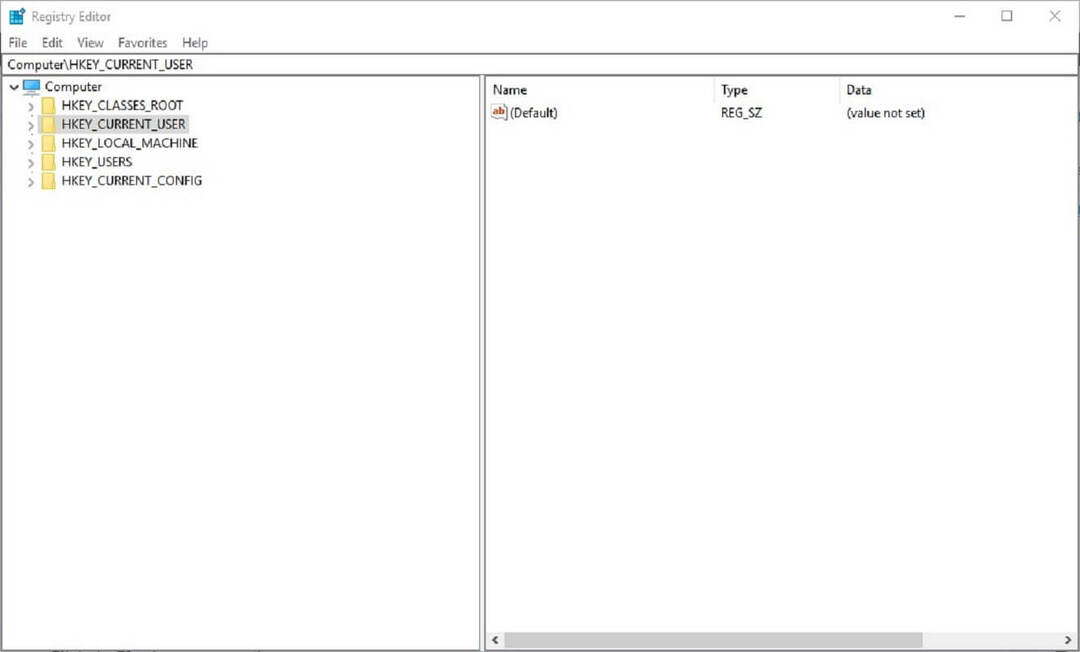
- Digite esta chave na barra de endereço do Editor do Registro para abri-la. Como alternativa, você pode copiar e colar esse caminho de registro com as teclas de atalho Ctrl + C e Ctrl + V.
Computer \ HKEY_CURRENT_USER \ Software \ TechSmith \ Camtasia Studio \ 8.0 - Clique com o botão direito na pasta 8.0 (ou chave) à esquerda do Editor do Registro e selecione Excluir.
- Em seguida, abra o Camtasia Studio 8.
A resolução oficial da TechSmith para o erro do Camtasia 8 no YouTube é excluir a chave de registro 8.0 do software. Vários usuários do Camtasia Studio 8 e 9 confirmaram que a edição do registro corrige o erro do YouTube.
5. Reinstale o Camtasia
- Os usuários do Camtasia também afirmaram que reinstalar o software pode corrigir o problema “não consigo conectar ao YouTube”Erro. Os usuários podem desinstalar o Camtasia inserindo ‘appwiz.cpl’ em Executar.
- Em seguida, selecione Camtasia Studio em Programas e Recursos

- aperte o Desinstalarbotão l.
- Clique no sim botão para confirmar.
- Reinicie o Windows após desinstalar o software.
- Depois disso, reinstale o Camtasia Studio com seu assistente de configuração.
Uma ou mais das resoluções acima provavelmente corrigirá o erro do Camtasia no YouTube para a maioria dos usuários. No entanto, se não, os usuários do Camtasia podem enviar um tíquete de suporte para o TechSmith na empresa página de envio de tíquetes.
Lembre-se de que você também pode adicionar vídeos gravados ao YouTube sem o software Camtasia.


